对齐打印头
最近更新 : 15-Feb-2010
发行编号 : 8200704600
解决方法
如果规则的线条打印后没有对齐或打印效果不理想,请调整打印头位置。
注释
- 如果剩余墨水量不足,则打印头对齐页将不会正确地打印。 更换墨水量低的墨水盒。
需要准备:一张A4或Letter尺寸的普通纸(包括再生纸)*
* 确保使用的纸张两面均洁白干净。
2. 确保将一张或更多A4或Letter尺寸普通纸装入纸盒中。
4. 打印打印头对齐页。
(1) 按设置按钮。
将出现设置菜单屏幕。
(2) 选择维护

,然后按OK按钮。
将出现维护屏幕。
(3) 选择自动打印头对齐,然后按OK按钮。
将出现确认屏幕。
(4) 确认信息,选择是,然后按OK按钮。
将打印打印头对齐页。
须知
- 请勿触摸打印头对齐页上的任何打印部分。
- 请注意不要弄脏打印头对齐页。 如果打印头对齐页脏污或皱褶,可能无法正确扫描。
(5) 显示信息“图案是否正确打印?”时,确认图案已正确打印,选择是,并按OK按钮。
5. 扫描打印头对齐页以调整打印头位置。
(1) 确认信息,并将打印头对齐页装入到稿台玻璃上。
以打印面向下装入打印头对齐页,并将该页左上角的标记

与对齐标记

对齐。
注释
(2) 轻轻关闭文档盖板并按OK按钮。
本机开始扫描打印头对齐页,并且将自动调整打印头位置。
须知
- 打印头位置调整完成之前,请勿打开文档盖板或取出稿台玻璃上的打印头对齐页。
- 如果出现“扫描打印头对齐页失败。”信息,按OK按钮。请参阅 [ 液晶显示屏上显示错误信息 ]。
(3) 出现完成信息屏幕时,按OK按钮。
屏幕将返回至维护屏幕。
打印头位置调整完成时,取出稿台玻璃上的打印头对齐页。
注释
- 要使用其他可用的功能,按相应模式的按钮。
- 如果按以上描述调整打印头位置后打印效果仍不理想,请从计算机手动调整打印头位置。
- 要打印和检查当前打印头的位置调整值,请选择维护屏幕上的打印打印头对齐数值。
谢谢,您的反馈将有助于我们改进网站。
单击这里返回主支持页面
 ,然后按OK按钮。
,然后按OK按钮。

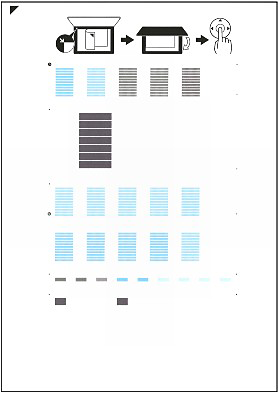
 与对齐标记
与对齐标记
 对齐。
对齐。
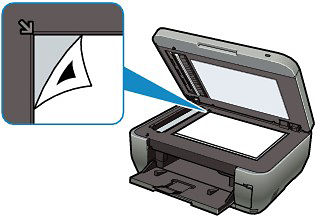




























































































 返回
返回
 打印
打印
 分享
分享








 京公网安备 11010502037877号
京公网安备 11010502037877号